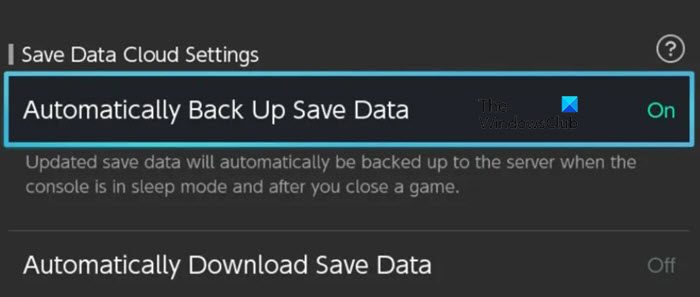Nintendo Switch ist zweifellos eine der Handheld-Spielekonsolen auf dem Markt. Seine Popularität wurde wiederbelebt und seitdem hat es viel Anklang gefunden. Wenn Sie einer dieser Benutzer sind, müssen Sie diese konfigurieren Nintendo Switch-Einstellungen um Ihre Erfahrung zu verbessern.
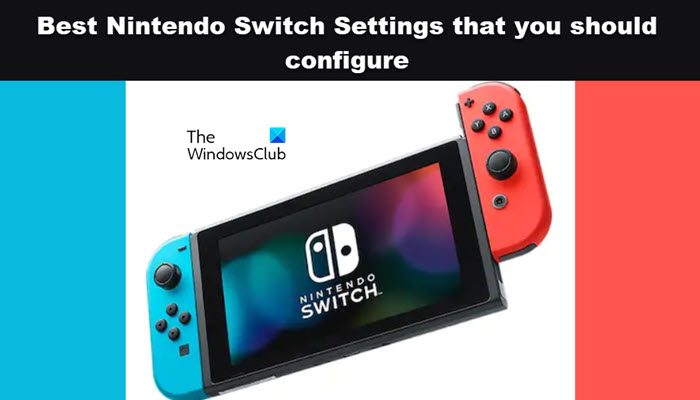
Nintendo Switch-Einstellungen, die Sie konfigurieren sollten
Im Folgenden finden Sie die besten Nintendo Switch-Einstellungen, die Sie konfigurieren sollten.
- Halten Sie den Nintendo Switch-Speicher mit Quick Archive unter Kontrolle
- Steuerknüppel kalibrieren
- Konfigurieren Sie die MTU-Einstellung
- Konfigurieren Sie die TV-Auflösungseinstellungen, um Spiele mit einer höheren Auflösung auszuführen
- Stellen Sie Bluetooth-Audio ein
- Aktivieren Sie Cloud Save
Lassen Sie uns ausführlich darüber sprechen.
1]Halten Sie den Nintendo Switch-Speicher mit Quick Archive unter Kontrolle
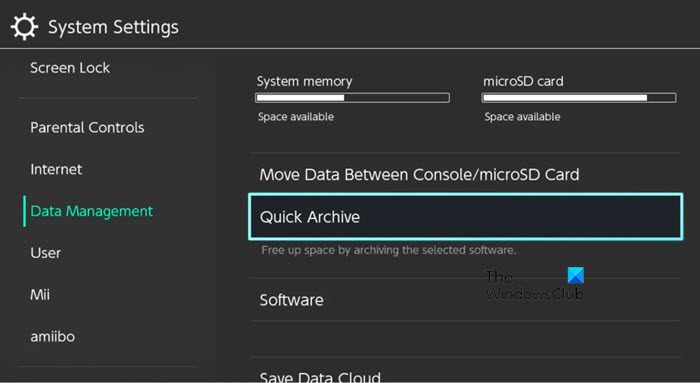
Die schnellste und einfachste Methode zum Archivieren von Dateien auf dem System ist die Schnellarchivierung. Gehen Sie zu den Nintendo-Einstellungen, indem Sie auf die Zahnradschaltfläche klicken, und navigieren Sie dann zu Datenmanagement > Schnellarchiv. Jetzt können Sie das Spiel auswählen, das Sie archivieren möchten, und auf „Software archivieren“ klicken. Sie müssen den Speicher im Auge behalten, da die Konsole nicht über viel Speicher verfügt. In den meisten Fällen sind es 32 oder 64 GB. Falls Sie den Speicherplatz nicht vergrößern möchten, können Sie eine externe SD-Karte hinzufügen.
2]Steuerknüppel kalibrieren
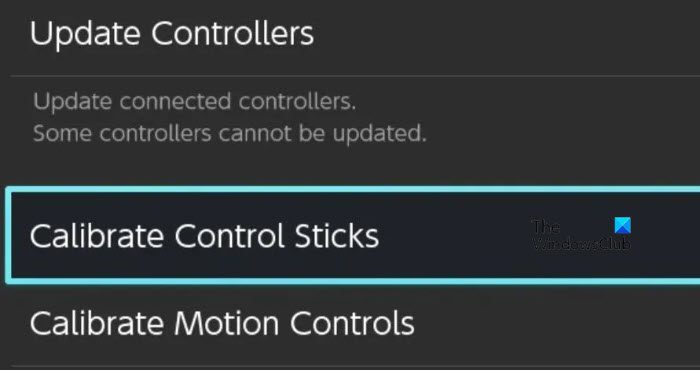
Nach längerer Nutzung der Nintendo Switch kommt es zu einem erheblichen Verschleiß der Joy Sticks, wodurch dem Nutzer häufig Fehleingaben auffallen. Dieses Phänomen wird Joy-Con-Drift genannt. Wenn Sie beim Joy-Con-Drift stecken bleiben, müssen Sie den Controller neu konfigurieren. Um dasselbe zu tun, gehen Sie zu den Einstellungen Ihres Switches und dann zu Controller und Sensoren > Steuerknüppel kalibrieren. Befolgen Sie abschließend die Anweisungen auf dem Bildschirm, um den Vorgang abzuschließen. Denken Sie daran, dass Sie dies möglicherweise von Zeit zu Zeit tun müssen, da der Verschleiß auch in Zukunft nicht aufhören wird.
3]Konfigurieren Sie die MTU-Einstellung
Wenn Sie die Download- oder Upload-Geschwindigkeit auf Ihrem Nintendo Switch erhöhen müssen, müssen Sie die maximalen Übertragungseinheiten oder MTU konfigurieren. Sie können zulassen, dass mehr Daten gleichzeitig fließen, um sicherzustellen, dass Sie eine schnelle Internetgeschwindigkeit erhalten. Um dasselbe zu tun, stellen Sie eine Verbindung zum Internet her und gehen Sie als Nächstes zu Interneteinstellungen > wählen Sie WLAN > Einstellungen ändern. Ändern MTU aus 1400 Zu 1500. Hoffentlich wird dies Ihre Internetgeschwindigkeit erheblich verbessern.
4]Konfigurieren Sie die TV-Auflösungseinstellungen, um Spiele mit einer höheren Auflösung auszuführen
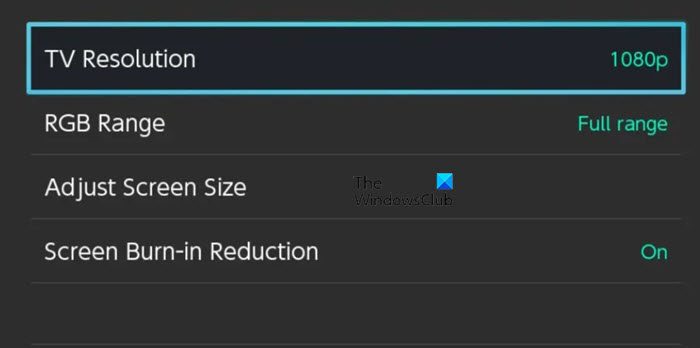
Wenn Sie die Grafik Ihres Spiels im angedockten Modus verbessern möchten, müssen Sie die Einstellungen für die TV-Auflösung konfigurieren. Dadurch kann Ihr Nintendo Switch mit der Auflösung Ihres Fernsehbildschirms betrieben werden. Wenn Ihre Konsole also nur ein 720p-Bild ausgeben kann, der Fernseher jedoch in der Lage ist, ein 1080p-Bild wiederzugeben, müssen Sie nur zu gehen Einstellungen > TV-Ausgabe > TV-Auflösung und auswählen 1080p. Dies wird die Arbeit für Sie erledigen.